ビデオ編集者に理想的な無料のコンピューターベンチマークテストをご覧ください。これは、次のビデオ編集コンピュータを構築するときに非常に役立ちます。
ベンチマークテストは、新しいコンピューターを構築するとき、またはシステムが市場の他のシステムと比べてどこにあるのか知りたい場合に、優れたリソースになる可能性があります。テストは、アップグレードが必要になる可能性のあるシステムの弱い領域を特定するのにも役立ちます。
ベンチマークテストとは何ですか?
つまり、ベンチマークテストは、コンピューターのパフォーマンスをテストする方法です。ベンチマークテストを実行すると、通常、スコアの結果が得られます。その後、自分のスコアを他のシステムスコアと比較できます。スコアはハードウェアの仕様と組み合わされています。これにより、どのハードウェアコンポーネントが直接最高のパフォーマンスを発揮したかを確認できます。
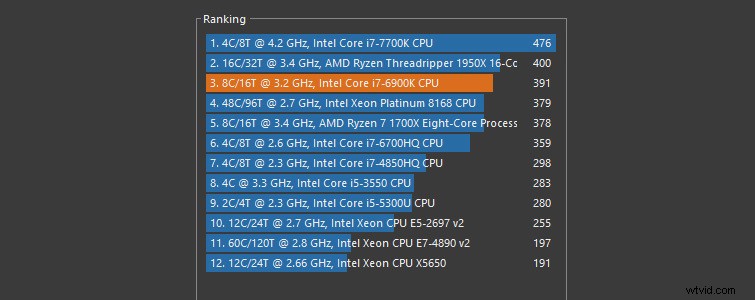
無料のコンピューターベンチマークテストはたくさんありますが、ビデオエディターに最も関連があると思ういくつかに焦点を当てたいと思いました。これらのテストの推奨事項のいくつかは、3Dソフトウェアやゲームなどの分野にクロスオーバーします。これは、ビデオ編集プログラムでは、CPUやGPUなどの分野で同様のハードウェア仕様が必要になることが多いためです。
了解しました。テストに飛び込みましょう!
Cinebenchは、Maxonの使いやすいCPUベンチマークテストです。現在のバージョンはCinebenchR20です。アプリをダウンロードして起動すると、CPUテストを実行できます。ベンチマークテストを実行する前に、開いている他のすべてのアプリを閉じ、テストの実行中はコンピューターをアイドル状態のままにします。
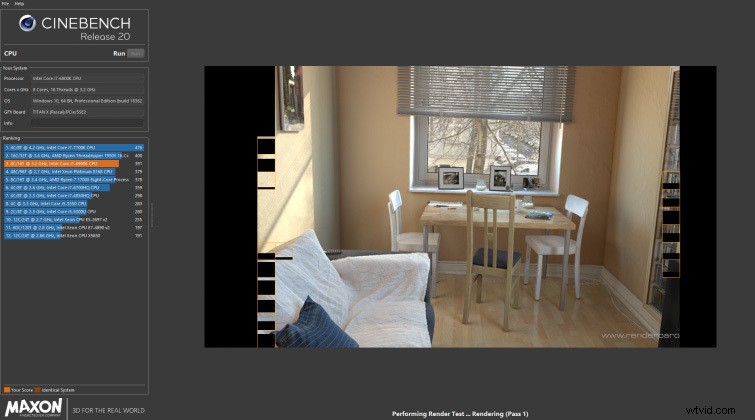
テスト中、Cinebenchが窓のある部屋のテストシーンをレンダリングするのがわかります。インターフェースの左側には、システムの仕様とCPUのランキングボードが表示されます。ベンチマークテストが完了すると、CPUがリストのどこにランク付けされているかを確認できます。 CinebenchはWindowsとMacの両方で動作します。
BlackmagicRAWスピードテスト
Blackmagic RAW Speed Testは、BlackmagicRAWフッテージを使用してコンピューターのCPUとGPUの速度をチェックするベンチマークツールです。テストでは、複数のRAWビットレート設定で複数のフッテージ解像度サイズをチェックします。テスト後、システムで機能するはずのさまざまなB-RAW解像度に緑色のチェックマークが表示されます。
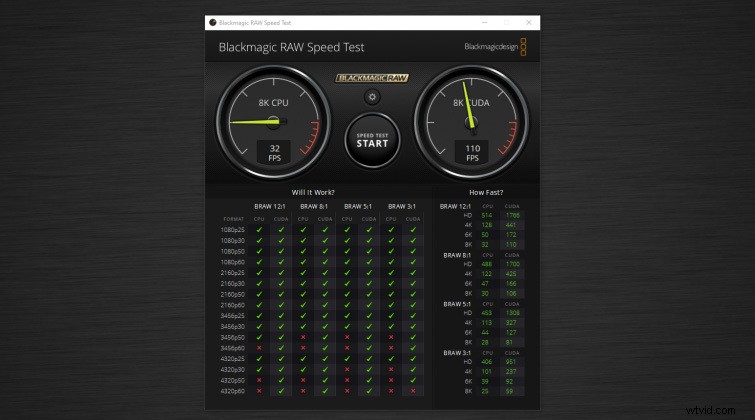
結果には、コンピューターがすべての解像度でデコードできる1秒あたりのフレーム数も表示されます。 Blackmagic RAW Speed Testは、テスト全体が約1分で実行され、CPUとGPUの両方をテストするため、確かなベンチマークです。このテストは、DaVinci Resolveをダウンロードするときに含まれ、WindowsとMacの両方で機能します。
PugetBench
Puget Systemsはコンピューター構築会社であり、ハイエンドのビデオ編集コンピューターを構築するのに最適な会社の1つと見なされています。彼らは、いくつかの人気のあるビデオ編集プログラム用に独自のカスタムベンチマークテストを作成しました。 Pugetシステムベンチマークテストの完全なリストを確認してください。

AfterEffectsのベンチマークテストをチェックすることにしました。ダウンロードしたら、それをインストールしていくつかの設定を構成する必要があります。 (ベンチマークはAdobeプラグインとしてパッケージ化されており、テストを実行する前にインストールする必要があります。)
After Effectsで、プラグインをインストールしたら、 Window> Extensions> PugetBenchに移動するだけです。 AfterEffects用。これにより、ベンチマークテストが開始され、事前に作成されたいくつかのAfterEffectsシーンが自動的に実行されます。テストを実行するときは、コンピューターをアイドル状態のままにしておくことをお勧めします。 Puget Systemsのベンチマークには時間がかかる場合があるため、注意してください。私は通常、1日の終わりにPugetBenchテストを実行するため、必要なだけ時間がかかる可能性があります。
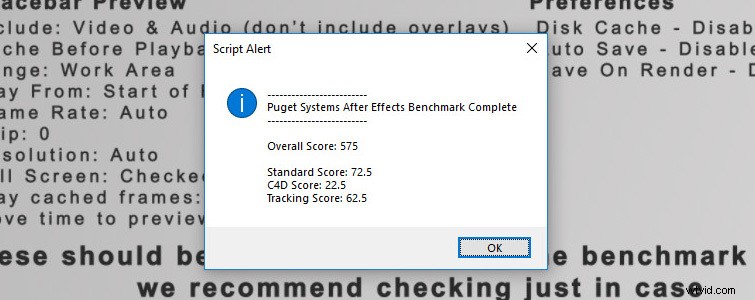
テストが完了すると、全体的なスコアといくつかのサブカテゴリのスコアが表示されます。結果は、システム仕様とともにオンラインで自動的にアップロードされます。次に、PugetSystemsベンチマークデータベースでスコアを他のいくつかと比較できます。これにより、どのシステムが最高のパフォーマンスを発揮しているかを簡単に確認できます。
もっと見たい場合は、SchoolofMotionがPugetSystemsと協力して「AfterEffects用の世界最速のコンピューター」を構築したビデオをご覧ください。
AEベンチマーク
After Effectsのベンチマークテストと言えば、PluginEverythingがAEベンチマークを発表したばかりです。 AEベンチマークは、CPUのシングルスレッドパフォーマンス、CPUのマルチスレッドパフォーマンス、およびGPUをテストします。 (レンダリングされた各フレームは次のフレームがレンダリングを開始する前にディスクに保存されるため、ディスク速度も影響します。)
ベンチマークが完了すると、AEベンチマークWebサイトでスコアを確認し、結果を他のユーザーと比較できます。 AEベンチマークは約3分しかかからないと推定されているため、非常に高速なベンチマークオプションになります。
最後に、これまでで最も楽しいベンチマークテストはUnigineによるもので、基本的にはビデオゲームをプレイするようなものです。テストでは、ビデオカード、電源装置、冷却システムなどのハードウェアのパフォーマンスと安定性を確認します。フレームレートやGPU使用率などのリアルタイムの読み取り値も取得します。
Unigineの最新のベンチマークテストはSuperpositionと呼ばれ、2017年に開始され、WindowsとLinuxで動作します。 Macを使用している場合は、Mac、Windows、Linuxで実行される2013年のValleyベンチマークテストをダウンロードできます。どちらのベンチマークも楽しい経験です。
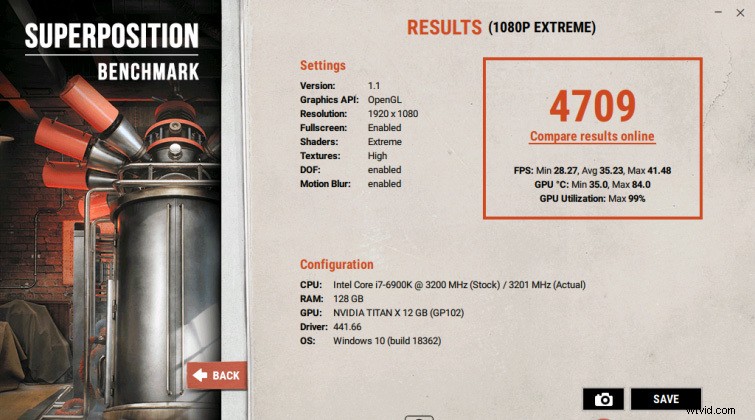
試したいUnigineベンチマークテストをダウンロードしたら、インストーラーを実行するだけです。完了したら、他のプログラムと同じようにアプリを起動できます。そこから、設定を構成し、ベンチマークテストを実行できます。
